Unlocker är ett program för att radera filer och mappar som inte går att radera
12.05.2015
Varje datoranvändare har förmodligen stött på en situation där Windows vägrade att ta bort enskilda filer eller mappar. Det enklaste och snabbaste sättet att ta bort det som inte kan tas bort är att använda en specialiserad avblockerare. Varför just dem, för det finns många sådana program? För det första är det enkelt, gratis och russifierat, och för det andra från versionen 1.9 har en bärbar version för 32-bitars och 64-bitars Windows, och viktigast av allt, den är mycket effektiv i jämförelse med konkurrenterna, för vilken den har fått ett regn av priser från programvarupublikationer och portaler. För att inte vara ogrundad föreslår jag att försöka Upplåsare i aktion, vilket kommer att hjälpa den här anteckningen, som berättar om funktionaliteten hos detta användbara miniverktyg.
För allmän information kommer jag först att påminna dig om de viktigaste skälen varför kan man inte ta bort fil/mapp. Det finns fem av dem:
- du har inte tillräckligt med rättigheter att ta bort objektet (du är inte en datoradministratör);
- objektet är system;
- objektet är involverat i någon process (upptas av en annan applikation);
- objektet är infekterat med ett virus som blockerar radering;
- på grund av korruption av filsystemet.
Efter att ha tagit itu med orsakerna, låt oss gå vidare till listan över funktioner för upplåsaren.
Ta bort ett objekt genom att avsluta (radera) blockeringsprocesser
Så du har utan framgång försökt ta bort en fil/mapp och läser nu denna recension. För att detta ska hända, ladda ner - installera - nej, det är inte nödvändigt att köra verktyget, eftersom. motsvarande objekt dök upp i snabbmenyn. Därför är det bara att klicka på objektet med höger musknapp och hitta " Upplåsare" (skärmdump).
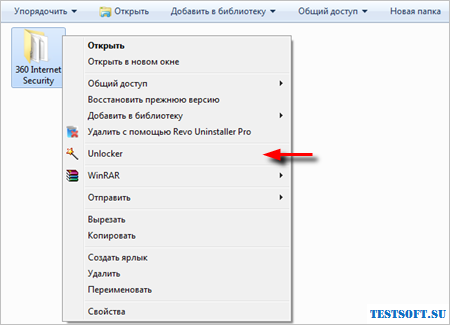
I programfönstret som startar kommer en lista över alla blockerande element som använder objektet som tas bort att visas. Nästa och näst sista steg för att bli av med en onödig fil eller mapp kommer att klicka på " Lås upp alla" (skärmdump).
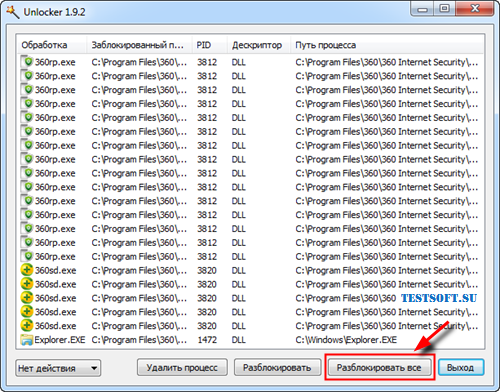
Efter upplåsning återstår bara att högerklicka på objektet, anropa Explorer och välja " Radera" (skärmdump).
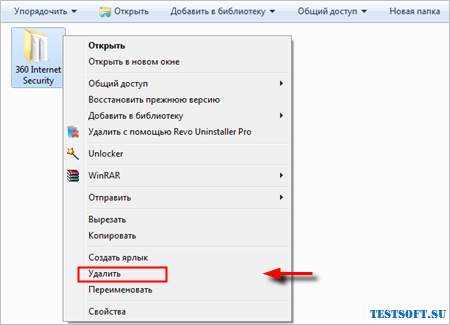
Om det plötsligt inte hjälpte att låsa upp ovanstående metod, är det dags att använda alternativet " Ta bort process" (se den andra skärmdumpen), och att flytta objektet till papperskorgen kommer att passera utan invändningar från operativsystemet.
Snabb radera / flytta / byta namn på objekt
För att inte skiljas från dig så snabbt kommer jag att berätta om andra funktioner Upplåsare-a. De räcker dock bara till två skärmdumpar och de duplicerar funktionerna i "fönster" Explorer.
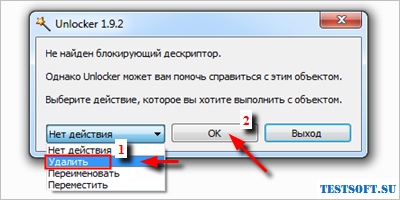
För att bekanta dig med resten av funktionaliteten för sista gången genom Utforskaren, anropa upplåsaren (första skärmdumpen) och välj "åtgärden du vill utföra med objektet", nämligen " Radera", "Döp om" eller " Flytta" (skärmdump, 1) → klicka på " OK" (2).

Dmitry dmitry_spb Evdokimov
